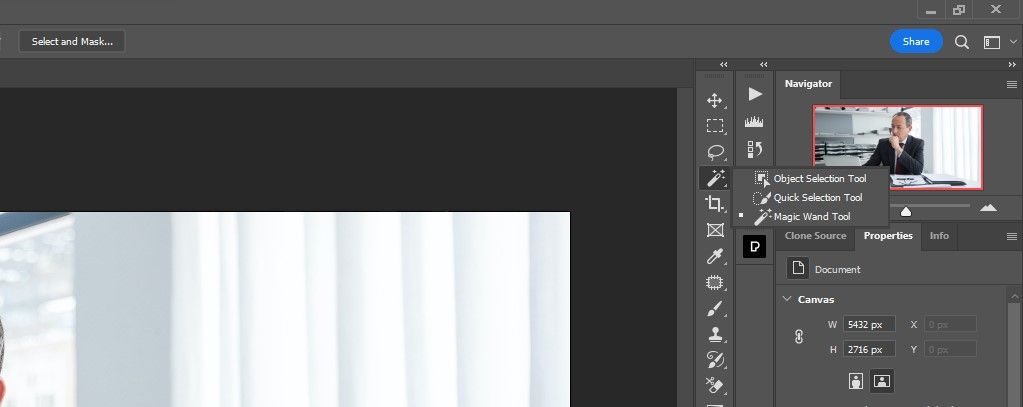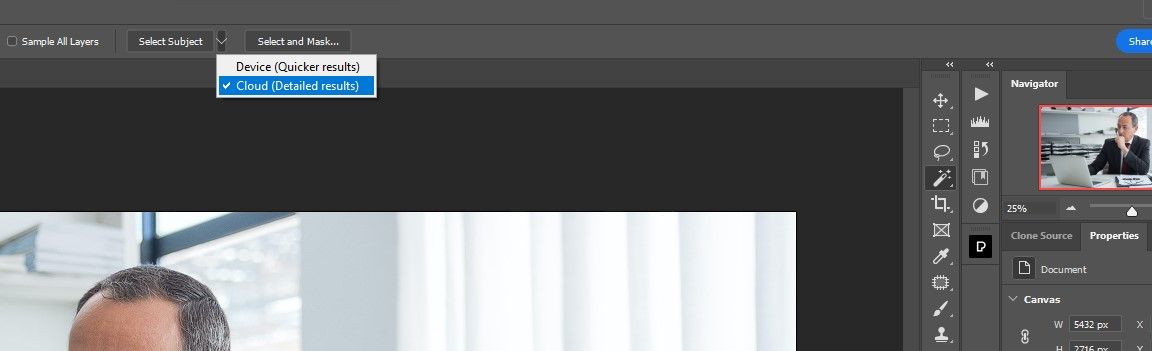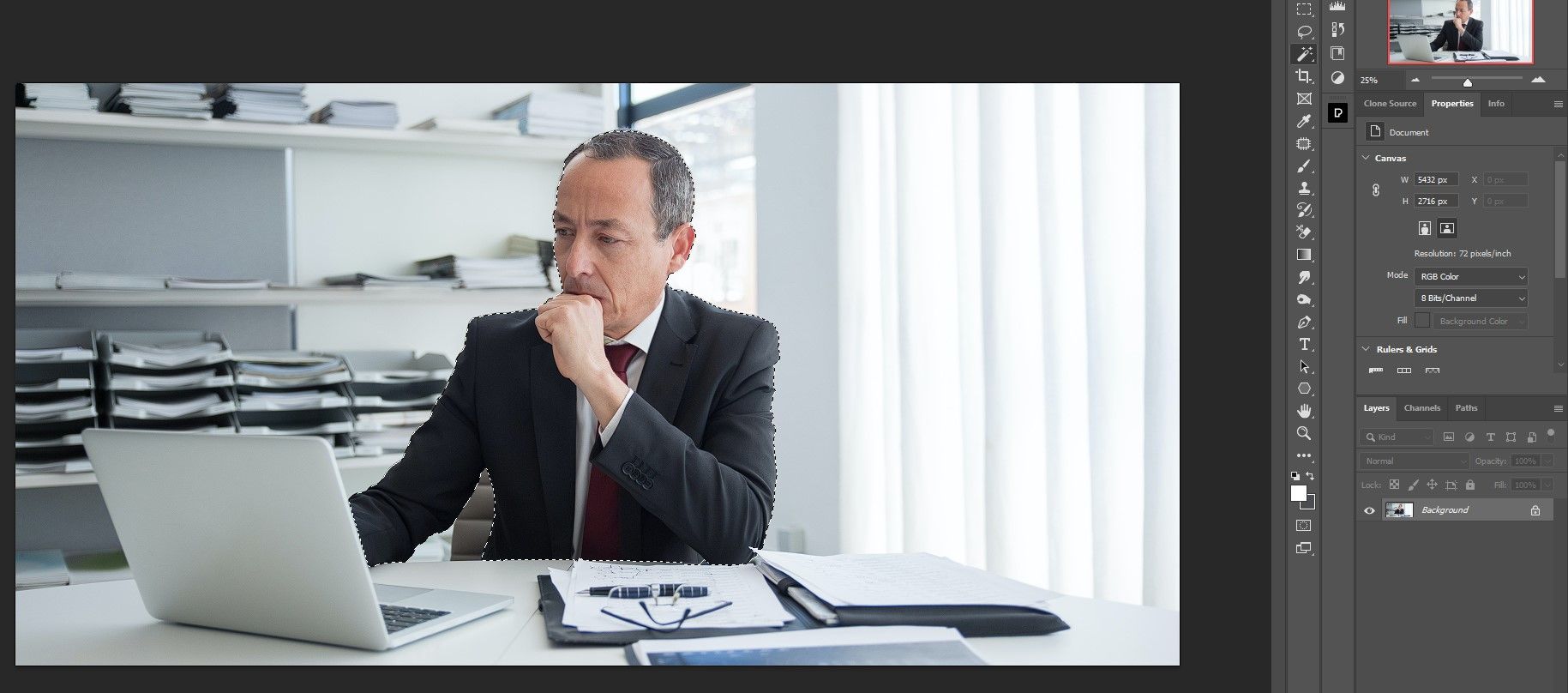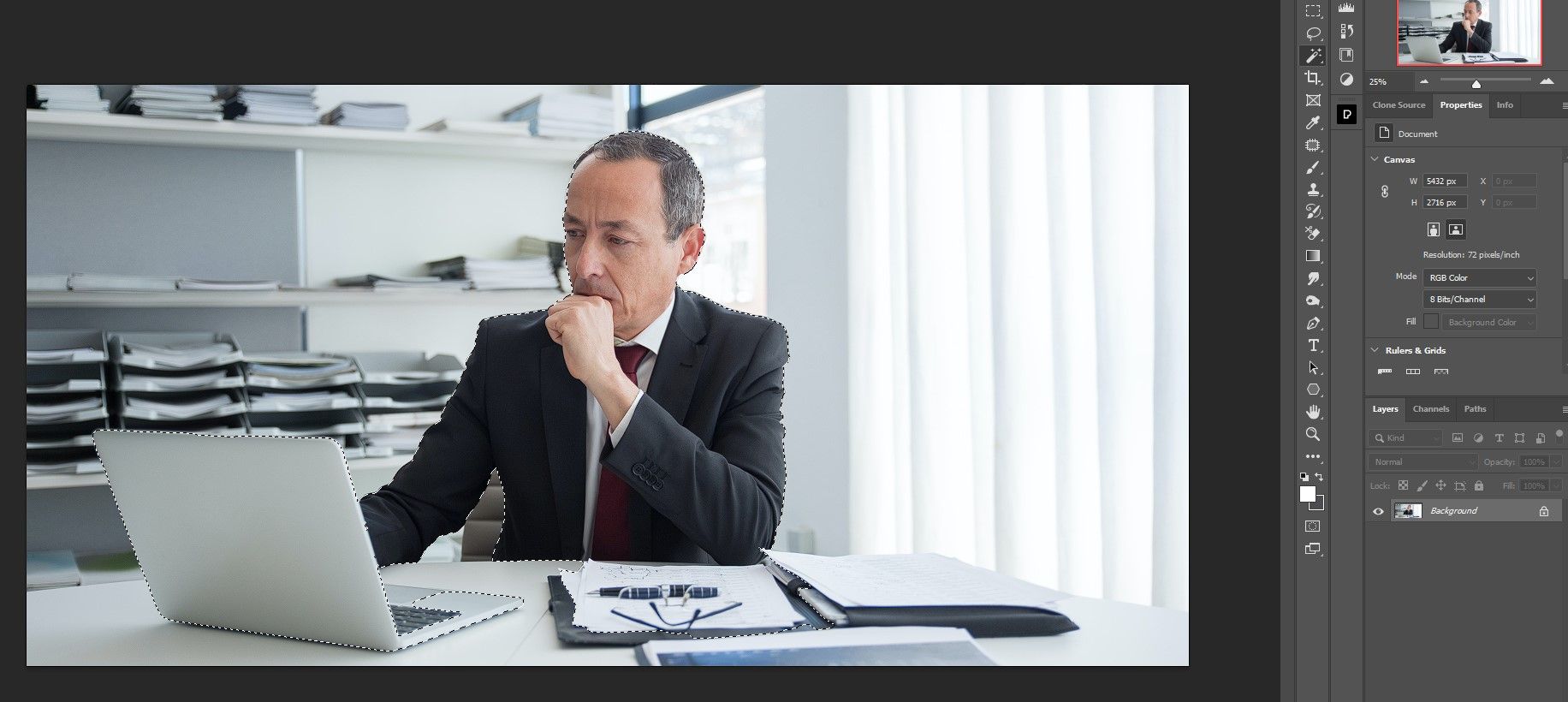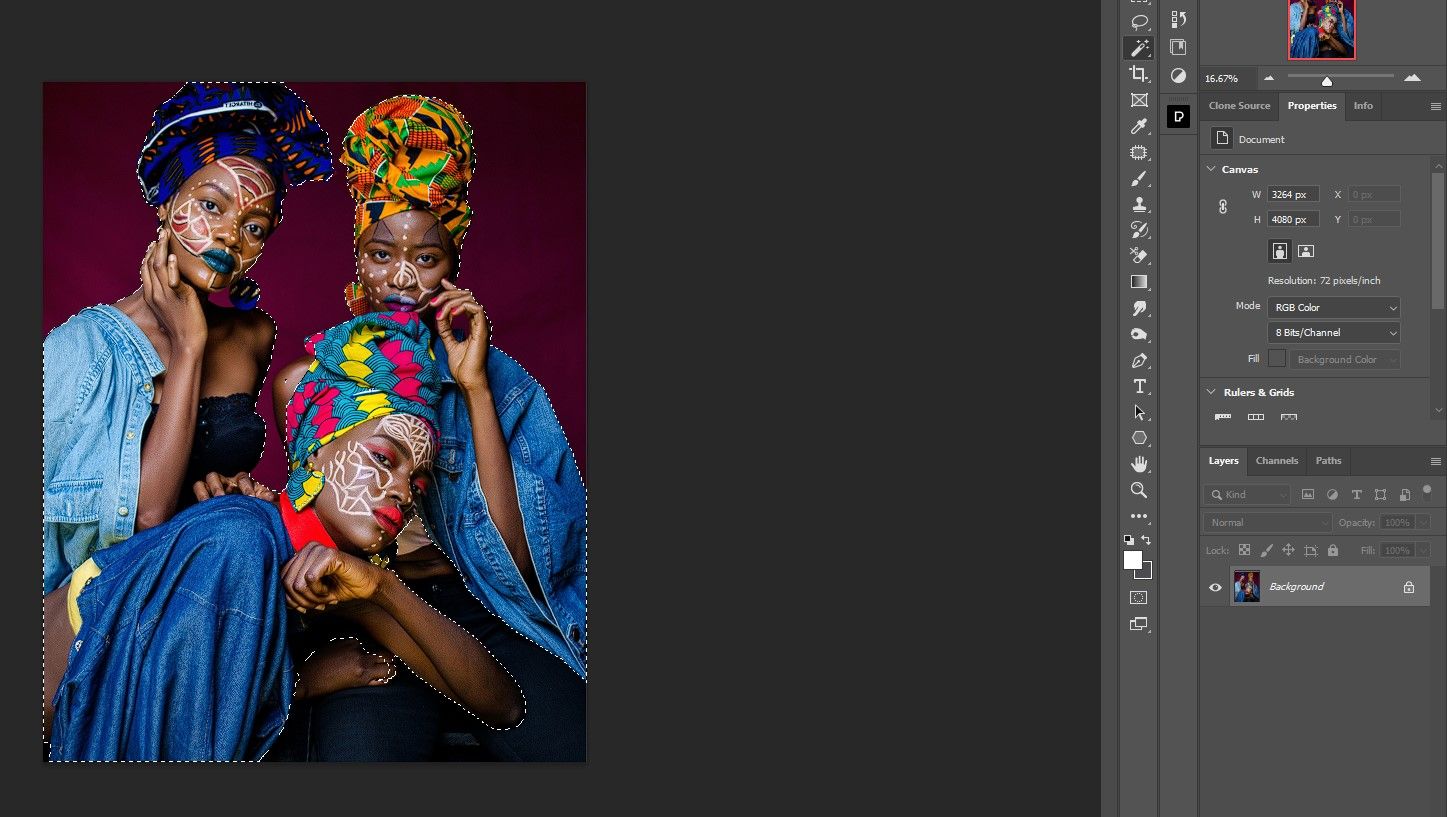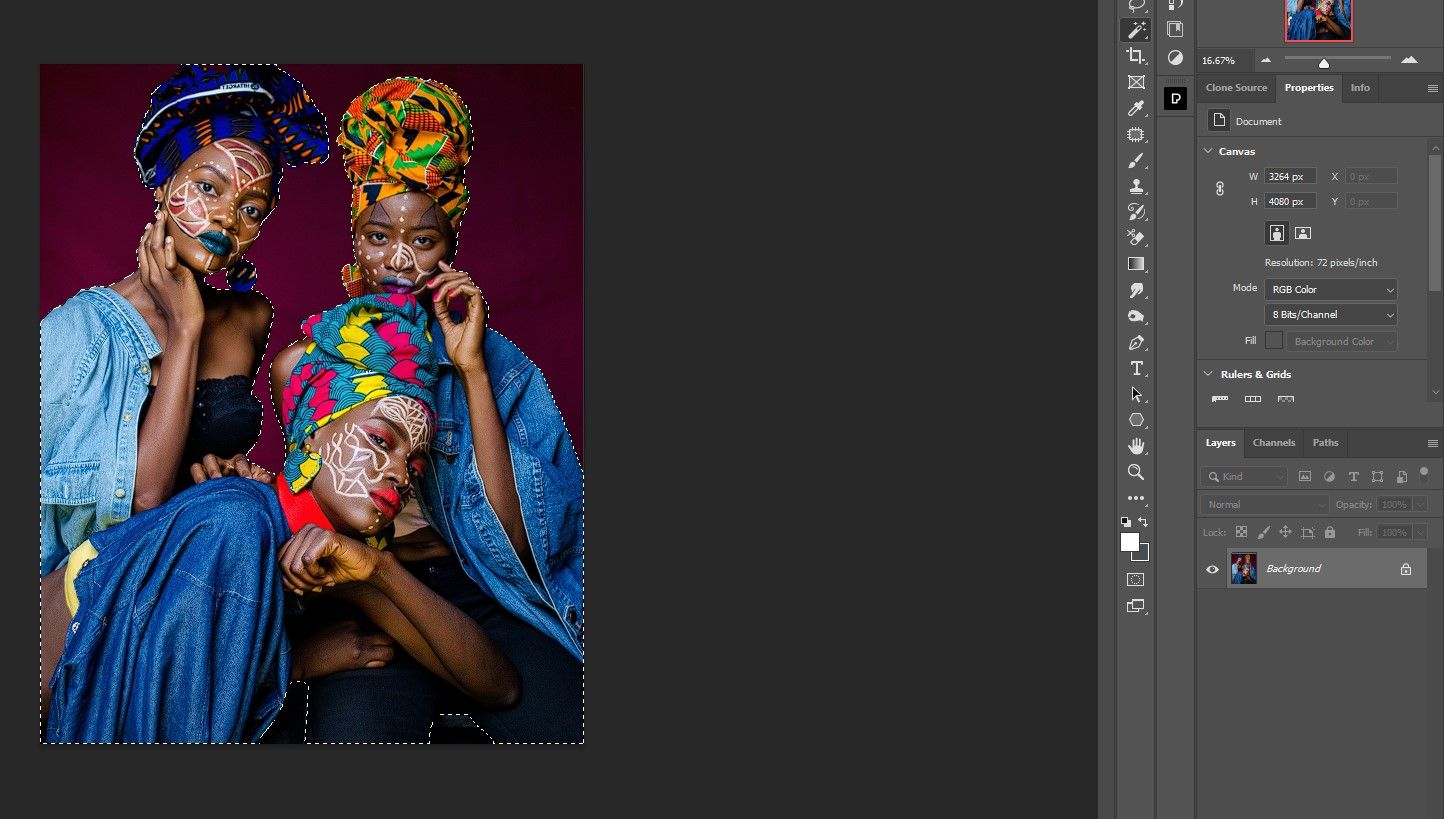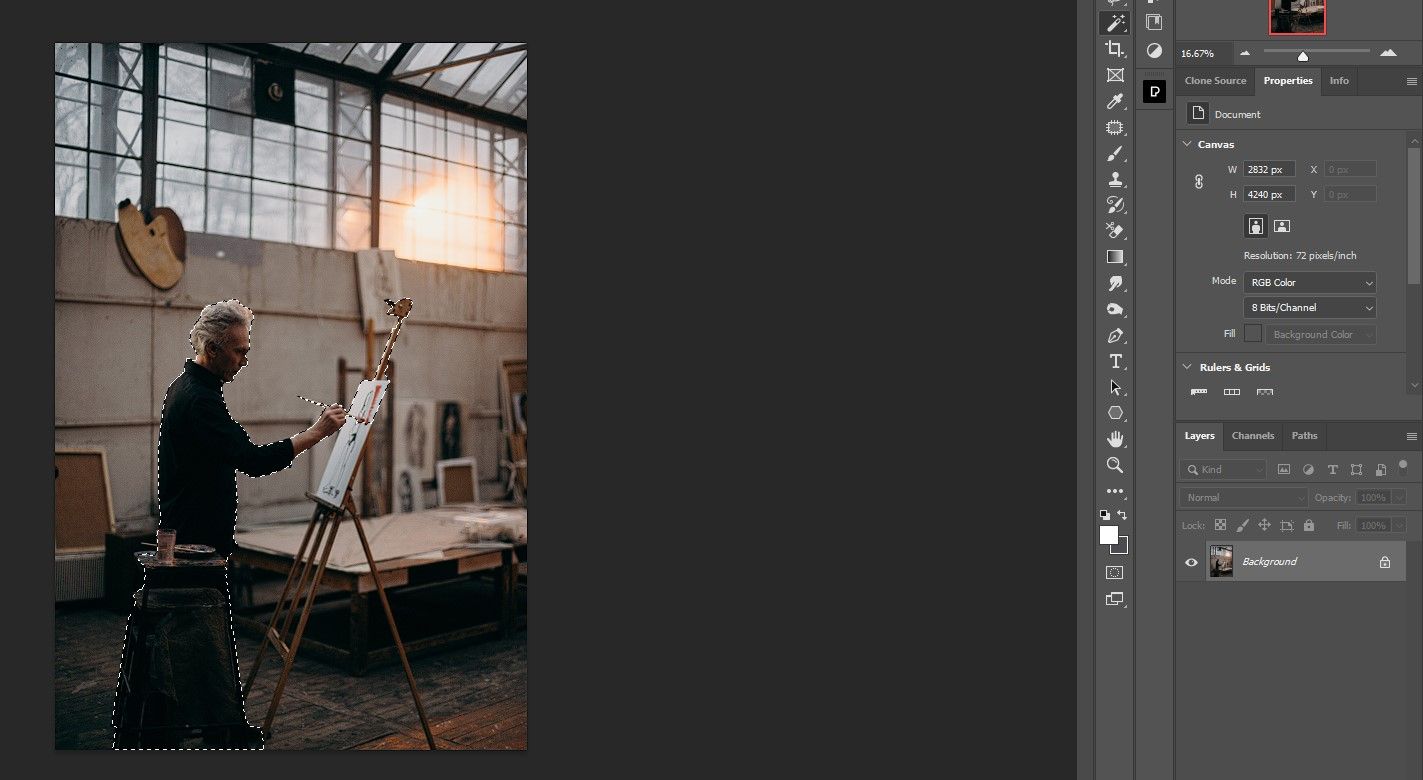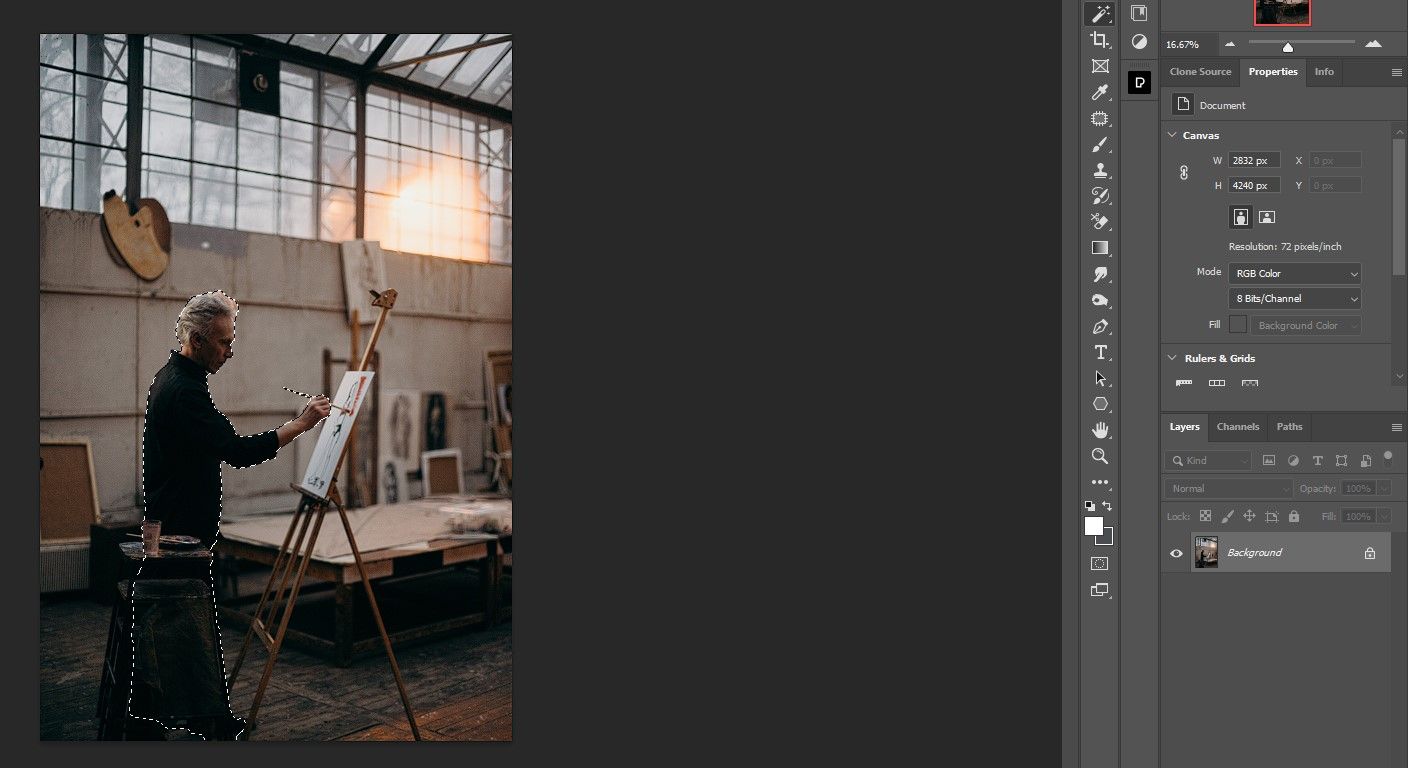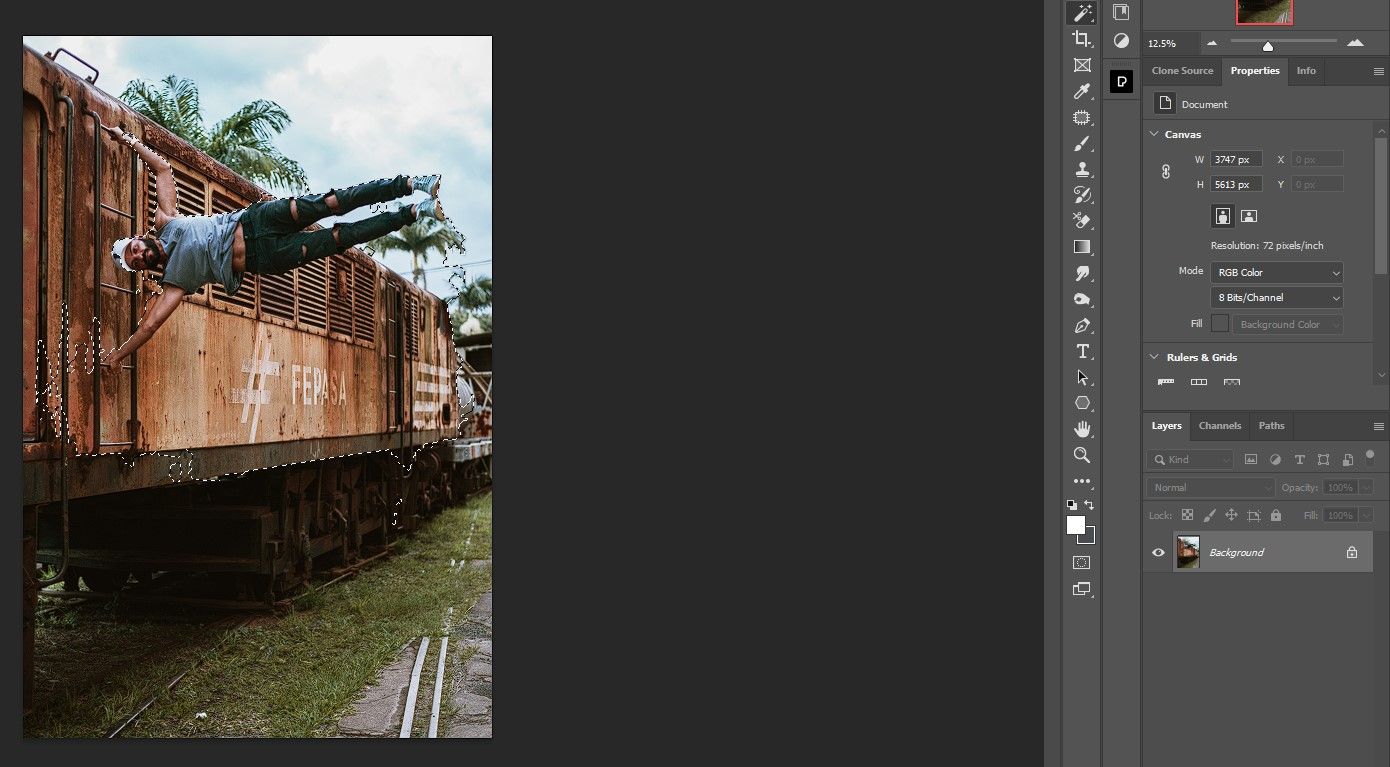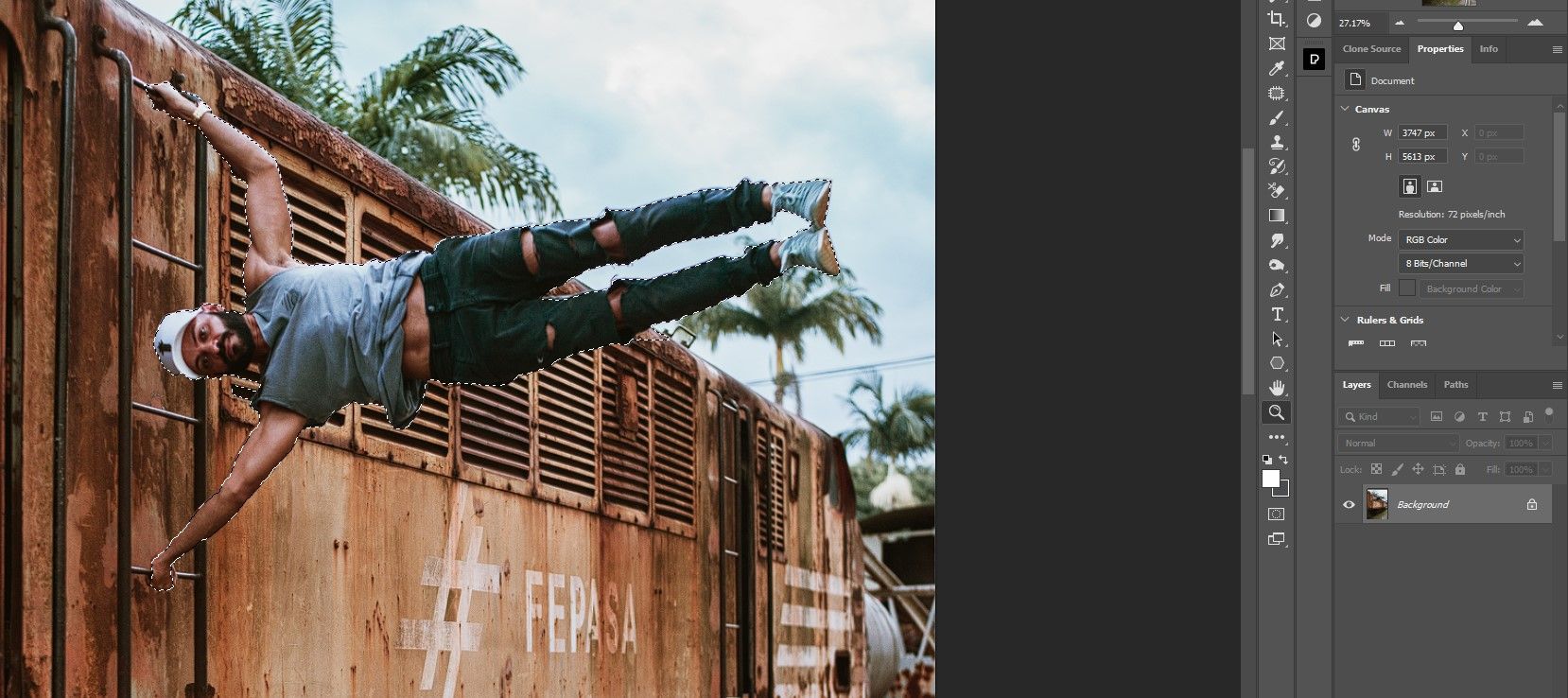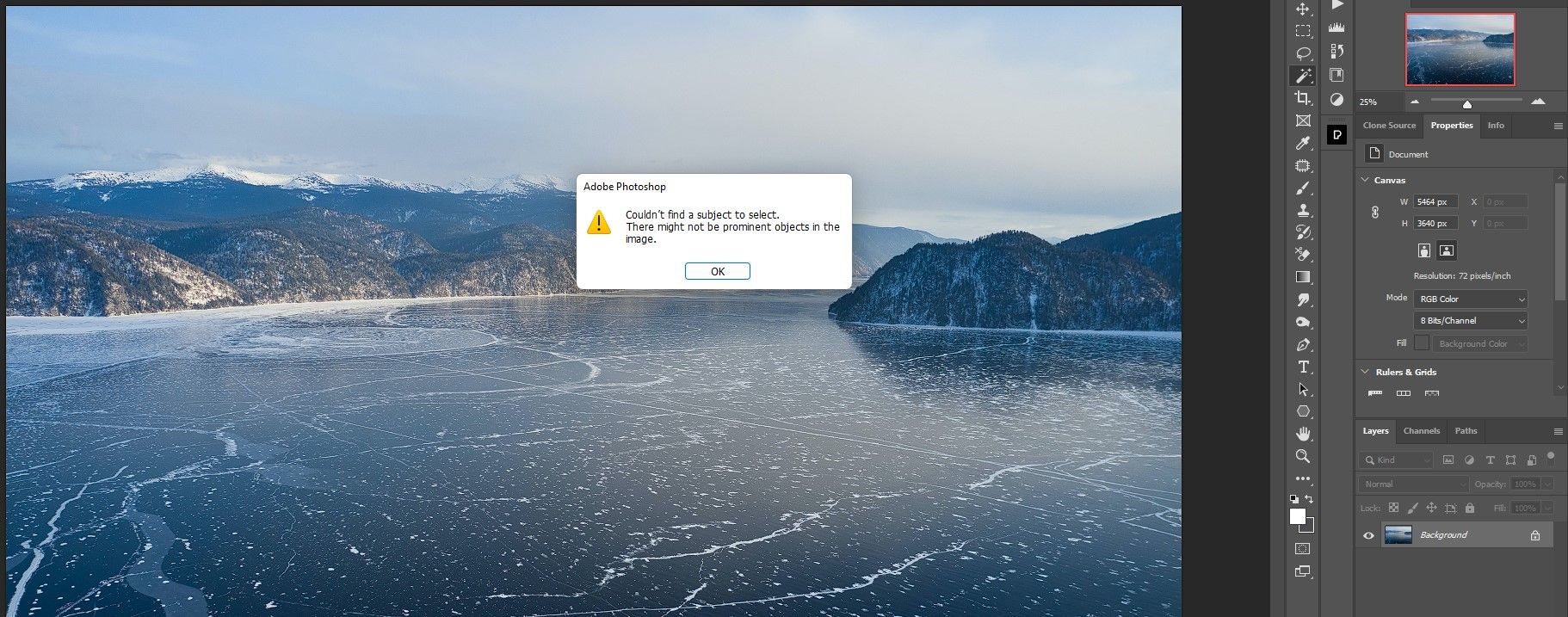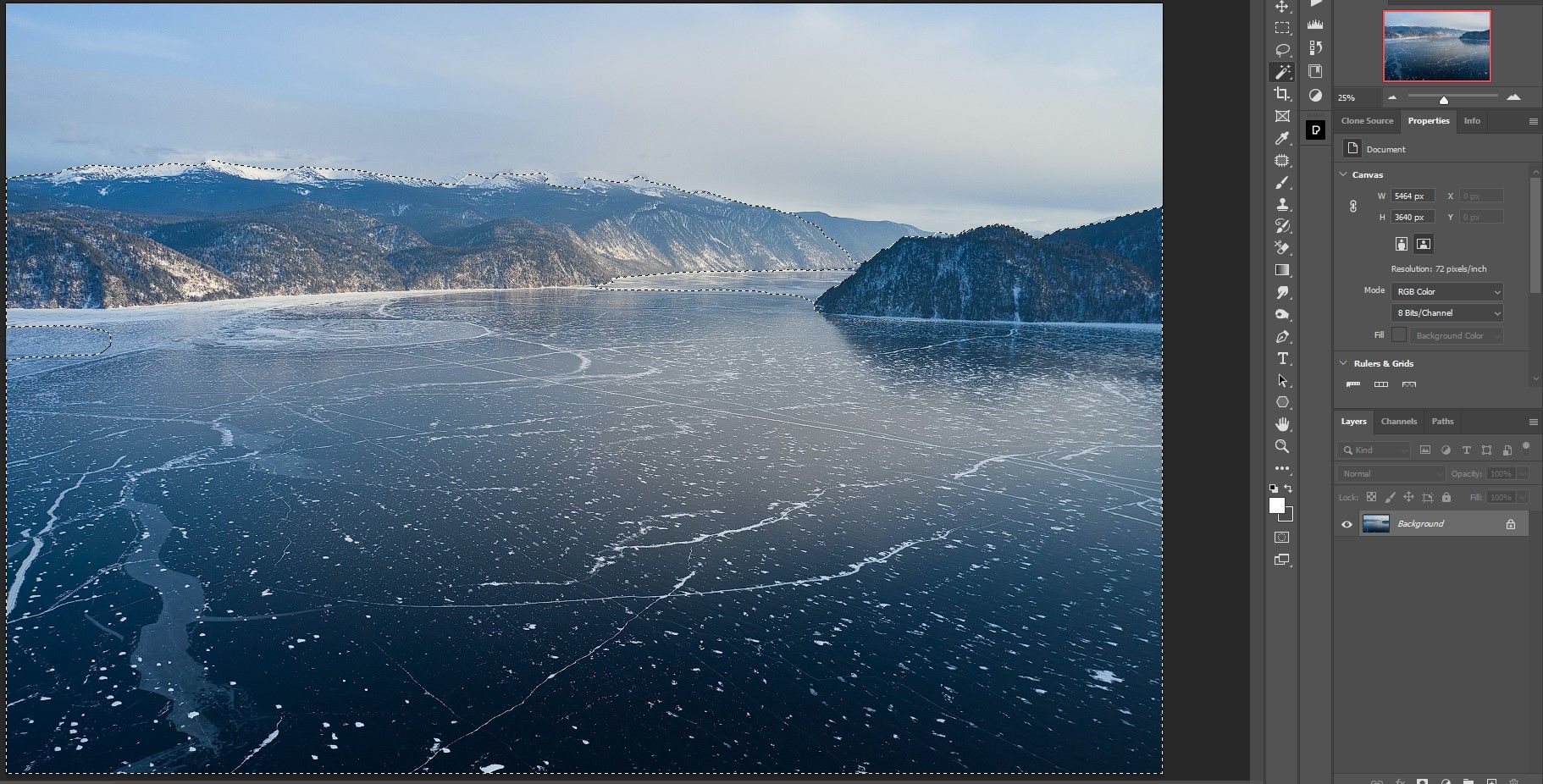Med utgivelsen av Adobe Photoshop versjon 23.5.0 kommer muligheten til å bruke Adobes Cloud-datamaskiner til å gjøre valg ved å bruke funksjonen Velg emne. I denne opplæringen viser vi deg hvordan du bruker den og når du skal bruke den for best mulig valg.
Hvordan vil datamaskinen tåle Adobes Cloud-funksjon? La oss finne det ut!
Krav for å bruke Adobe Cloud Selections
Det er to grunnleggende krav for å kunne bruke Adobe Cloud-versjonen av Select Subject i Photoshop.
Først trenger du en aktiv internettforbindelse. Uten det vil alternativet være der, men du vil ikke kunne få tilgang til skyfunksjonen. Det er også verdt å merke seg at når du laster opp til Adobe Cloud, vil det ta noen øyeblikk lenger enn vanlige valg ville gjort på enheten din.
Du må også ha Photoshop versjon 23.5.0 eller høyere for å få tilgang til Adobe Cloud-funksjonen.
Slik får du tilgang til Adobe Cloud Selections
Du kan bruke hurtigtasten W for å få tilgang til ett av tre utvalgsverktøy som lar deg få tilgang til Adobe Cloud-valgfunksjonen. Pass på at enten Verktøy for objektvalg, Hurtigvalgverktøyeller Magic Wand-verktøy er aktiv.
Øverst på menylinjen ser du det vanlige Velg Emne og Velg og Mask funksjoner. Men det er nå en rullegardinpil på Velg emne. Hvis du klikker på den, vises en Enhet alternativ for raskere resultater, og en Sky mulighet for detaljerte resultater.
Når du velger Enhet eller Cloud, klikker du Velg emne som du normalt ville gjort, og valget vil bli gjort basert på ditt valg.
Eksempel 1: Et enkelt emne
La oss nå se hva forskjellene er mellom Enhet (datamaskinen din) og Adobes Cloud-alternativ ved å bruke et enkelt emne som eksempel. La oss prøve Enhet først.
Valg av enhet:
Du vil legge merke til at utvalget, som markert av de marsjerende maurene, valgte mannen perfekt, men ingenting annet. La oss nå se hva Cloud-alternativet kan gjøre.
Cloud utvalg:
Select Subject Cloud gikk et skritt videre og valgte det meste av den bærbare datamaskinen (mangler litt i nedre høyre hjørne) og en del av mappen på skrivebordet. Ikke et perfekt utvalg på noen måte, og i begge versjoner må det kanskje gjøres justeringer fordi Adobe forståelig nok er usikker på hva motivet kan være bortsett fra mannen.
Vi forteller deg alt du trenger å vite om verktøyet Velg emne hvis du trenger å forbedre Photoshop-valgferdighetene dine.
Eksempel 2: Et gruppeportrett
La oss sammenligne hvordan enhets- og nettskyfunksjonene gjør hverandre i et enkelt eksempel på tre motiver tett sammen med en solid bakgrunn.
Valg av enhet:
Som du kan se, var ikke enhetsutvalget så bra. Den valgte de to kvinnene perfekt på toppen av bildet mot den solide bakgrunnen, men den savnet deler av kvinnen som kneler foran, så vel som buksene til kvinnen til høyre.
Cloud utvalg:
Et mye bedre resultat; Cloud-utvalget er nesten perfekt. Den valgte alle tre kvinnene og savnet bare en liten del ved siden av den første kvinnens finger som inkluderer noe av bakgrunnen, men dette er en enkel løsning.
Eksempel 3: Et litt undereksponert bilde med et enkelt motiv
I dette eksemplet er ikke bare bildet litt undereksponert, men Adobe kan ha problemer med å bestemme nøyaktig hva motivet kan være. Er det bare maleren, eller skal det inkludere maleriet og andre elementer også? La oss sammenligne.
Valg av enhet:
Alternativet Enhet gjorde en god jobb med å velge hele maleren og bordet ved siden av ham. Men den valgte bare den øverste delen av lerretet.
Cloud utvalg:
Cloud-utvalget gjorde uten tvil ikke en like god jobb. Den valgte hele maleren, men utvalget inkluderte også bare en del av bordet og savnet den fremre delen av børsten.
Eksempel 4: Et uvanlig motiv
Kan begge valgalternativene oppdage en person som dingler sidelengs i et uvanlig skudd? La oss finne det ut.
Enhetsvalg:
Enhetsutvalget gjorde det ikke så bra i det hele tatt. Dybdeskarphetens egenskaper, farger og formdetaljer var nok til å forvirre Device Select Subject og gjøre et forferdelig valg.
Cloud utvalg:
Cloud-utvalget er den klare vinneren i dette eksemplet. Den valgte nesten hele mannen og ingenting annet; en enkel løsning ved å bruke Lasso verktøy eller Velg og Mask alternativ. Vi går i detalj om maskering av et motiv i Photoshop.
Eksempel 5: Et vagt emne
I vårt siste eksempel skal vi ta en titt på et veldig vagt emne. Prøver vi å velge himmelen, forgrunnen eller bakgrunnen? La oss se hvordan våre valg vil bli gjengitt.
Valg av enhet:
Ikke gode nyheter for enhetsutvalget. Det fungerte ikke engang! Men hvis du mente å velge himmelen, viser vi deg hvordan erstatte hvilken som helst himmel i Photoshop.
Cloud utvalg:
Skyen valgte i det minste noe, og den gjorde en relativt grei jobb etter å ha valgt nesten alt bortsett fra himmelen. Dette er nok en enkel løsning, uavhengig av emnet ditt.
Når du skal bruke enhet eller sky Velg emne
Uansett hvilket alternativ du velger å bruke vil mest sannsynlig resultere i et ufullkomment utvalg. Seleksjonsteknologien i Photoshop er fortsatt ikke helt perfekt. Når det er sagt, med de tilgjengelige verktøyene tar det bare noen få øyeblikk å fikse problemene som kan dukke opp.
Hva er dommen? Bruk begge! Hvis du prøver å få det perfekte utvalget med bare et museklikk, prøv både Device og Adobe Cloud og se hvilken som fungerer best. Men du vil oppdage at Cloud-alternativet vil være bedre for renere, mer detaljerte valg i de fleste tilfeller.
Photoshop gjør det enkelt å gjøre raske valg
Utvalgsfunksjonene i Photoshop blir bare bedre. Uansett hvilken du foretrekker, Velg emne med enhet eller Adobe Cloud, håper vi at du vil prøve ut begge valgmulighetene på bildene dine fordi du sannsynligvis vil få varierte resultater med forskjellige typer bilder.